文章目录
概述
接下来我们将会介绍基于github搭建的一个个人博客网站,我推荐使用hexo主题,这个类型的主题我觉得比较好看,而且也是比较新潮的那种,相信大家会喜欢的。
搭建流程
- 安装node:
直接去官网下载node,点击链接,再去下载里面点击windowns下载即可。

- 安装git,具体点击链接https://git-scm.com,直接去官网上下载即可
至于使用和安装细节,大家可以参考博客:https://www.cnblogs.com/ximiaomiao/p/7140456.html - 创建github账号
如果你没有github账号的话,博主建议你尽快建一个,github这个网站很好用,如何我们的博客搭建也需要借助它。戳这里 - 安装hexo
可以直接在桌面上点击鼠标右键,使用git Bash打开,然后在命令行里面输入:npm install -g hexo -cli即可,就可以直接下载Hexo了。
以上所有步骤做完以后,总算是把该下载的东西都下载好了,接下来我们正式开始了。
基于github创建个人博客
- 创建个人文件夹,为了方便你可以命名为Blog。
- 然后点击文件夹,使用git Bash打开输入以下命令:
hexo init //在文件里面初始化hexo,与hexo关联
hexo install //下载一些包
npm install hexo-deployer-git --save //下载deployer
以上命令执行成功,你会看到你的文件夹里面有许多相关文件。
- 进入你的github网站,点击头像处->your reposory->new repo,即创建自己的个人仓库,出现以下界面:
注意!!!如果你是搭建个人博客的话,仓库命名必须为:github用户名.github.io,然后选择public,README即可!
创建好仓库以后,在仓库旁边的clone处查看并且复制一下SSH(后面要用):

- 之后进入之前建立的Blog文件夹里面,你可以看到一个config文件:
直接使用VScode或者Atom打开(没有的话可以下载一个,这两个编辑器还挺方便的)。然后在最下面的deploy处添加代码,注意:那里的SSH,你得添加自己刚刚从个人仓库里面复制的SSH。
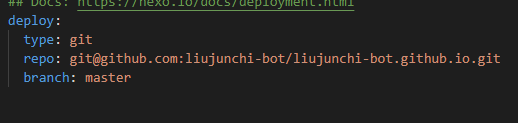
- 最后在当前Blog目录下利用git Bash,输入命令:hexo g -d。这样就可以把我们的个人博客部署到github上面了。
下面是原型:
hexo主题优化
以上的示例图片是默认主题landscape的,如果说你需要自己去找一些比较好看的主题的话,可以上hexo官网去找https://hexo.io/themes/.
我当初找的是一款Cxo主题,大家可以参考一下:戳Cxo
进入你所选择的主题以后,上面有教程教你怎么导入到你的个人博客当中。大家可以找着上面的教程做就行了,上面讲的还比较详细。
**但是!!!!有坑需要注意:**如果说你按照上面的教程做了以后,你可以在VS code当中进入当前Blog文件夹终端或者直接在Blog上面Git Bash进入命令行输入命令:hexo s
这样就可以点击它生成的链接,可以直接在本地观看效果,如果说本地运行没问题,并且你满意的话,就可以再输入命令:hex g -d部署到你的个人博客当中即可。如果说你部署的时候,发现你本地运行没问题,但是部署到个人博客以后,发现显示不出那个效果,或者说有问题的话,那么你就在输入命令:
hexo clean
hexo g -d
即可(这个坑博主debug了好久,当然如果说你们直接就部署好了就说明很欧气了)
如果说你们想换主题的话,也可以照着上面换就行了。
博客功能优化
我们刚刚所建立的博客,还有些功能欠缺,比如说评论,统计人数,阅读时间,字数等等,你可以在你所选择的主题官网上面查看其它配置,照着着上面来就行了。
至于评论界面,有很多种方法,我建议大家可以利用gitment搭建免费的评论系统,比较好看方便。
首先注册OAuth Application
注册这个大家可以在github的settings的Developer settings选项找到,为了方便我还是附上网址吧:传送门
大家可以看到:

这两个URL博主建议你们都填自己的博客地址(用户名.github.io),其它的随便填没问题。
创建完成可以看到这个界面:

修改你当前所用主题的themes下的_config.yml文件
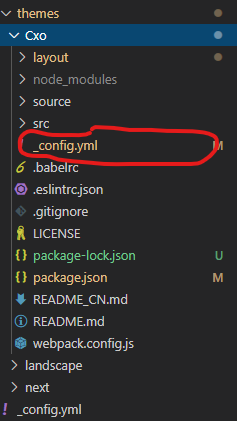
然后找到这一段代码进行修改:
comment:
# Livere site: https://livere.com/
livere_uid:
# Disqus site: https://disqus.com/
disqus_shortname:
# Changyan site: http://changyan.kuaizhan.com/
changyan_appid:
changyan_conf:
# Gitment site: https://github.com/imsun/gitment/
gitment_owner: '你的github用户名'
gitment_repo: '你的仓库名(可以建立一个专门的仓库存储评论信息)'
gitment_client_id: '你注册的OAuth Application的clientID'
gitment_client_secret: '你注册的OAuth Application里面的clientsecret'
初始化评论
做完上面几步以后,你可以直接在当前git Bash命令行里面输入:hexo g -d把当前内容部署到博客上面。进入你的个人博客界面,随便选择一篇博客,然后到博客最下面点击头像登陆,之后点击初始化即可。

完成。
写个人博客
首先你要写个人博客,得先去Blog文件里面点击source->_posts,在这里面创建md文件即可,然后可以利用VS code打开md文件,之后就可以在里面写博客了。
我们自己部署的个人博客界面支持markdown编辑语言,对于它的语法还挺简单的,大家可以去了解一下:点击即可了解markdown语法
如果说你需要对你的文章加一点属性,比如说tag,title,date等等,你可以在md文件的最上面写上
title: Hello-Hexo!
date: 2018-06-20 14:39:37
tag: web
代码上下用—包裹
---
代码(描述文章属性)
---
然后三横线下面就是你的正文内容了,你可以参考markdown语法编写,当然,到这里大家肯定会疑惑,这么麻烦,我还不如用CSDN或者博客园直接编写博客了。我觉得是的,刚开始的确麻烦了点,但是那只是你安装,搭建过程,麻烦,markdown语言编写出来的博客很精美,而且个人博客不像CSDN那样,主题,界面,功能等东西都是固定的,个人博客可以根据你个人的喜好去定制编写,很有弹性,人性。而且当你去面试的时候,你写出一个个人博客,也是一件小项目吧。
如果说你想在你的个人博客文章上面添加摘要图片的话,可以去你的博客md文件,属性代码里面写上:
photos:
- http://pic.90sjimg.com/back_pic/qk/back_origin_pic/00/03/90/9d60d6efd18d8fa7bdb87f4a7840b787.jpg
- 'test'

当然,我们写博客肯定也会用到很多图片,我们如果说要加本地图片的话,为了以后能够省事,大家可以:
1.首先把blog(hexo)目录下的_config.yml里的psot_asset_folder:设置为true
2.在blog(hexo)目录下执行:
npm install hexo-asset-image --save
3.在blog(hexo)目录下Git Bash Here,运行hexo n "博客名"来生成md博客时,会在_post目录下看到一个与博客同名的文件夹。
4.将想要上传的图片先扔到文件夹下,然后在博客中使用markdown的格式引入图片:

如果是加上网络图片的话,就可以直接把链接拷贝进去即可。
最后,大家写完博客的话,直接在git Bash命令里面输入:hexo g -d部署到博客即可。
最后,欢迎大家关注我的个人博客,在下所有的文章都是从个人博客导入进来的,文章会首先更新在个人博客里。希望我的博客能够给大家带来收获!
